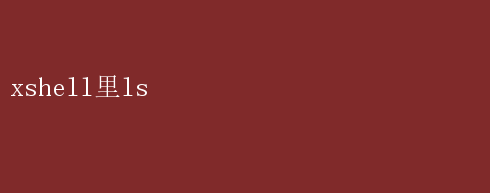
而在眾多遠程連接工具中,Xshell憑借其強大的功能、友好的用戶界面以及高度的安全性,贏得了廣泛的認可和使用
Xshell不僅讓遠程訪問Linux服務器變得輕松便捷,還極大地豐富了用戶在命令行環境下的操作體驗
在眾多命令行工具中,“ls”命令無疑是每位Linux用戶最為熟悉且頻繁使用的命令之一
本文將深入探討在Xshell環境下使用“ls”命令的奧秘,揭示其背后隱藏的無限可能,幫助讀者更加高效地管理和操作遠程服務器
一、Xshell簡介:連接世界的橋梁 Xshell是一款功能強大的終端仿真軟件,專為Windows平臺設計,用于通過SSH、SFTP、TELNET、RLOGIN等多種協議安全地連接到遠程服務器
它提供了豐富的功能集,包括但不限于多標簽頁支持、宏錄制、自動補全、密碼管理、終端模擬優化等,極大地提升了用戶的工作效率
Xshell以其簡潔直觀的界面設計,使得即使是初次接觸Linux環境的用戶也能迅速上手,成為連接本地與遠程服務器之間不可或缺的橋梁
二、初識“ls”:列出目錄內容的利器 在Linux系統中,“ls”命令用于列出指定目錄下的文件和子目錄
它是用戶進行文件管理、目錄導航的基本工具之一
當你首次通過Xshell連接到遠程服務器時,輸入“ls”并按回車,你將看到當前工作目錄下的所有文件和文件夾列表
這一簡單操作,卻是探索服務器文件系統、驗證文件存在性、確認目錄結構的起點
三、“ls”命令的深度探索 雖然“ls”命令的基礎用法看似簡單,但它實際上擁有眾多選項和參數,能夠滿足用戶在不同場景下的需求
以下是對“ls”命令幾個常用選項的詳細解析: 1.-l(long listing):以長格式顯示文件和目錄的詳細信息,包括權限、所有者、群組、大小、修改時間等
這是了解文件屬性、排查權限問題的首選方式
bash ls -l 2.-a(all):列出包括隱藏文件在內的所有文件和目錄
在Linux中,以點(.)開頭的文件被視為隱藏文件,默認情況下不會顯示
bash ls -a 3.-h(human-readable):以人類可讀的格式顯示文件大小,如KB、MB、GB等,便于直觀理解文件占用空間
bash ls -lh 4.-R(recursive):遞歸地列出目錄及其子目錄中的內容,是深入探索復雜目錄結構的得力助手
bash ls -R 5.-t(time):根據修改時間排序輸出,最新的文件或目錄會排在最前面,對于追蹤最近更新的文件特別有用
bash ls -lt 6.--color=auto:在輸出中使用顏色區分不同類型的文件,如普通文件、目錄、可執行文件等,提高可讀性
bash ls --color=auto 7.組合使用:上述選項可以組合使用,以實現更復雜的查詢需求
例如,要遞歸地以長格式列出所有文件(包括隱藏文件),并按修改時間排序,可以使用: bash ls -laRt 四、實戰應用:Xshell中的“ls”命令 1.快速定位文件:在龐大的文件系統中快速找到目標文件或目錄,是日常工作的關鍵
通過組合使用“ls”命令的選項,可以大大縮短查找時間
例如,使用“ls -l | grep filename”可以在當前目錄及其子目錄的列表中搜索包含特定關鍵詞的文件名(注意,這里的grep命令用于文本搜索,不屬于ls命令本身,但常